
在绘制草图时,经常要绘制对称的图形,这时可以使用镜像实体命令来实现,“镜像”属性管理器如图2-59所示。
在SolidWorks2014中,镜像点不再仅限于构造线,它可以是任意类型的直线。SolidWorks提供了两种镜像方式,一种是镜像现有草图实体;另一种是在绘制草图动态镜像草图实体。
1.镜像现有草图实体。
【例2-29】以如图2-60所示图形为例,介绍镜像现有草图实体的操作步骤。

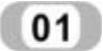 新建零件草图,执行命令。在草图编辑状态下,在菜单栏中选择“工具”→“草图工具”→“镜像”命令,或者单击“草图”工具栏中的“镜像实体”图标按钮
新建零件草图,执行命令。在草图编辑状态下,在菜单栏中选择“工具”→“草图工具”→“镜像”命令,或者单击“草图”工具栏中的“镜像实体”图标按钮 ,此时系统弹出“镜像”属性管理器;
,此时系统弹出“镜像”属性管理器;
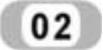 选择需要镜像的实体。单击属性管理器中“要镜像实体”一栏下面的对话框,然后在绘图区域中框选图2-60a中直线左侧的图形。
选择需要镜像的实体。单击属性管理器中“要镜像实体”一栏下面的对话框,然后在绘图区域中框选图2-60a中直线左侧的图形。
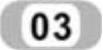 选择镜像点。单击属性管理器中“镜像点”一栏下面的对话框,然后在绘图区域中选取图2-60a中的直线。
选择镜像点。单击属性管理器中“镜像点”一栏下面的对话框,然后在绘图区域中选取图2-60a中的直线。
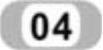 确认镜像的实体。单击“镜像”属性管理器中的“确定”图标按钮
确认镜像的实体。单击“镜像”属性管理器中的“确定”图标按钮 ,草图实体镜像完毕,结果如图2-60b所示。
,草图实体镜像完毕,结果如图2-60b所示。
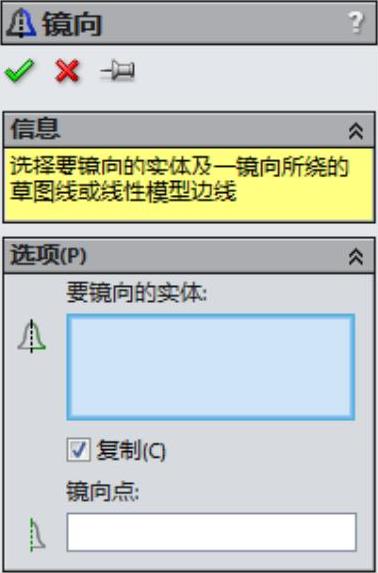
图2-59 “镜像”属性管理器

图2-60 镜像草图过程(www.xing528.com)
2.动态镜像草图实体
【例2-30】以如图2-61所示图形为例,说明动态镜像草图实体的绘制过程。

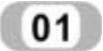 确定镜像点。在草图绘制状态下,首先在绘图区域中绘制一条中心线,并选取它。
确定镜像点。在草图绘制状态下,首先在绘图区域中绘制一条中心线,并选取它。
 执行镜像命令。在菜单栏中选择“工具”→“草图工具”→“动态镜像”命令,或者单击“草图”工具栏中的“动态镜像实体”图标按钮
执行镜像命令。在菜单栏中选择“工具”→“草图工具”→“动态镜像”命令,或者单击“草图”工具栏中的“动态镜像实体”图标按钮 ,此时对称符号出现在中心线的两端。
,此时对称符号出现在中心线的两端。
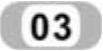 镜像实体。在中心线的一侧绘制草图,此时另一侧会动态地镜像绘制的草图。
镜像实体。在中心线的一侧绘制草图,此时另一侧会动态地镜像绘制的草图。
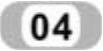 确认镜像实体。草图绘制完毕后,再次执行直线动态草图实体命令,即可结束该命令的使用。
确认镜像实体。草图绘制完毕后,再次执行直线动态草图实体命令,即可结束该命令的使用。
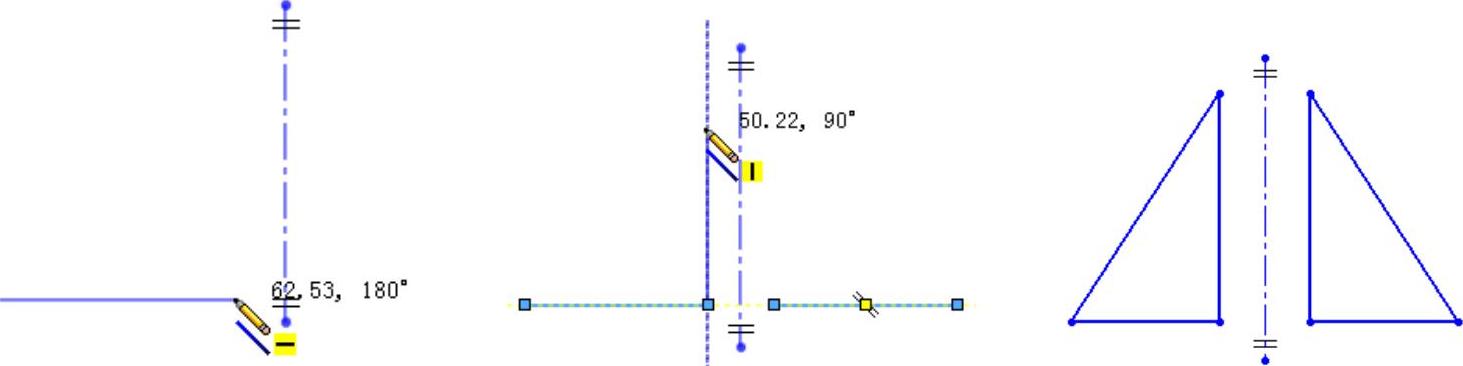
图2-61 动态镜像草图实体过程图示
注意:
镜像实体在三维草图中不可使用。
免责声明:以上内容源自网络,版权归原作者所有,如有侵犯您的原创版权请告知,我们将尽快删除相关内容。




